 SyncToy磁盘文件同步V2.1官方安装版种类:同步备份大小:2.8M语言:英文 评分:6.0标签:立即下载
SyncToy磁盘文件同步V2.1官方安装版种类:同步备份大小:2.8M语言:英文 评分:6.0标签:立即下载在部分系统规划中,需要达成资料夹的同步,这个时候大家就考虑用Microsoft同步工具SyncToy,配合Windows自带的计划任务。这次将以一个案例来对两台服务器中存放ASP站点程序的文件夹进行自动同步。SyncToy是Microsoft在2005年十月发布的,该工具目前的版本为2.1,发布日期为11/24/2009,是一款用于Win XP/2003/Windows 7操作系统上不收费的、易于用的同步工具。它提供了简洁的操作界面、简单怎么使用和高度的自概念功能,可以帮助大家从繁重的拷贝、移动及同步不同目录的工作中解脱出来,仅仅依据需要单击几次鼠标进行设置,就能解决更多的操作,也会有额外的自概念功能而不会增加用的复杂程度。SyncToy 不仅能够同时管理多个目录系列,还可以合并两个目录里文件为一个目录等,最大程度上提升了IT工程师的工作效率。
下面,我将详细的对怎么用该工具做一说明。
1、服务器说明:
2、安装SyncToy:
SyncToy下载地址:http://www.cr173.com/soft/9179.html
SyncToy v2.1工具大小:2.9M
安装需要:安装之前须安装Microsoft.NET Frameworks
默认安装路径:C:\Program Files\SyncToy
在本次运用中,将SyncToy安装在10.134.130.104中。安装完成后看到的SyncToy运行界面如图 一。
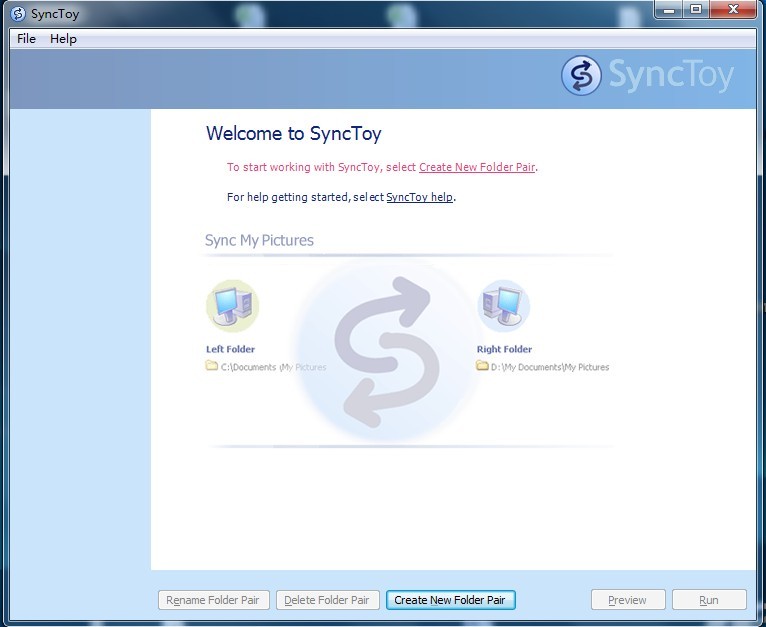
3、用SyncToy:
安装完成SyncToy后,开始进行同步资料夹设置。
点击主界面下方的“Create New Folder Pair”按钮创建一对新的操作目录,程序弹出如图 二的窗口。在这个窗口的标题栏中大家可以看到操作一共分为四个步骤,操作上很方便。点击“Left Folder”下的“Browse”按钮,选择左目录的路径。在此大家选择本机存放ASP文件夹的目录路径C:\webProgram,选择好后点击 “Next”进入第二步设置。
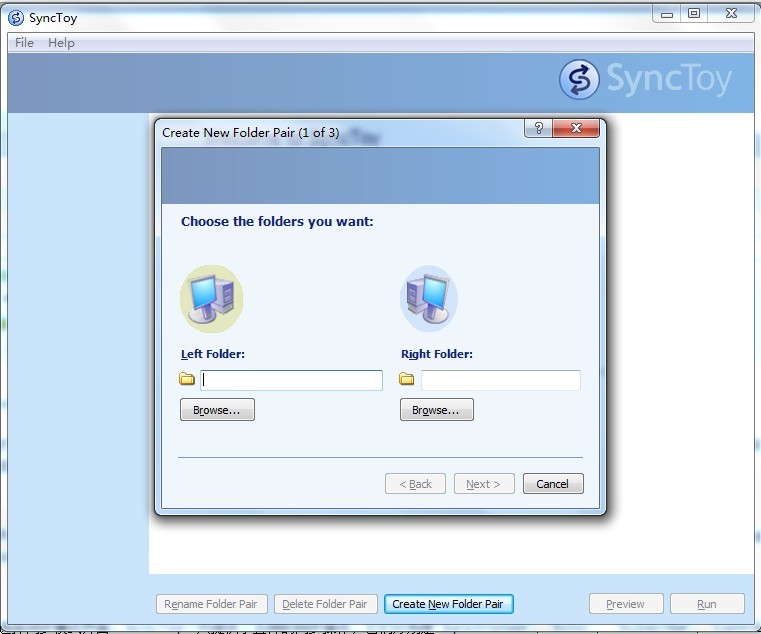
在此界面,添加另一台服务器(10.134.130.105)同步资料夹目录。此步进行时需要将10.134.130.105中的同步目录进行共享,因 两台服务器搭建了单播的NLB,所以主机之间不可以进行相互通讯,所以在此用内部通讯IP 192.168.1.104和192.168.1.105进行数据同步。有关设置如图 三。
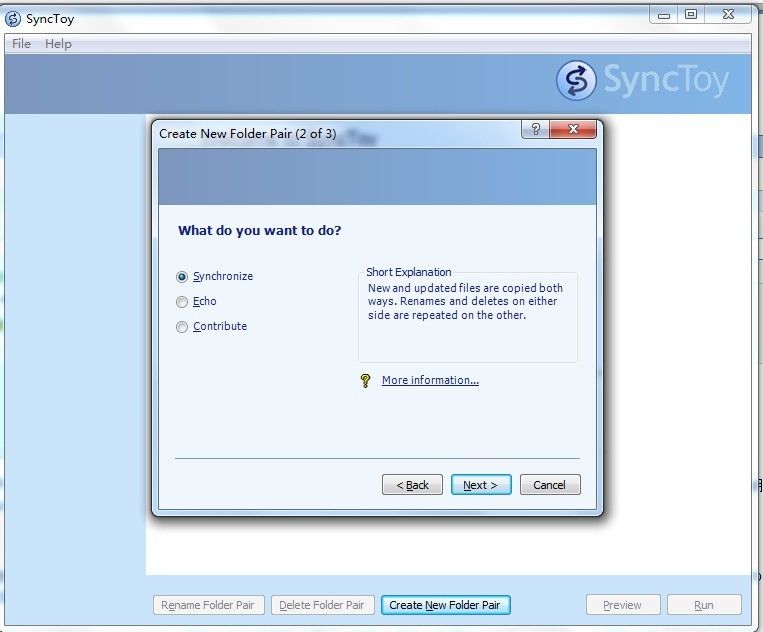
点击“Next”进入选择同步模式界面。ScncToy一共提供了五种的同步操作,它们分别是“Synchronize”、“Echo”、 “Subscribe”、“Contribute”、“Combine”,把鼠标移动到它们上面会有相应的提示说明。在此,简单对这五种模式做一简单描 述:
“Synchronize”:新文件和更改过的文件在左右目录中将互相复制,同时,若两个目录中有同样的文件,在其中一个目录有重命名或者删除的,在另一个目录中也将实行同样操作。
“Echo”:左目录中的新文件和更改过的文件将复制到右目录中;同时,若两个目录中有同样的文件,在左目录中有重命名或者删除的,在右目录中也将实行同样操作。本专案同步用此操作,如图 四。
“Subscribe”:右目录中更新过的文件将复制到左目录,假如左目录中存在同样的文件,在右目录中有重命名或者删除的,在左目录中也将实行同样操作。
“Contribute”:和Echo的操作类似,但不实行删除操作。
“Combine”:新文件和更改过的文件在左右目录中将互相复制,但不实行重命名和删除的对比操作。
完成同步模式设置后,点击“Next”进入最后一个步骤——命名(如图 五)。
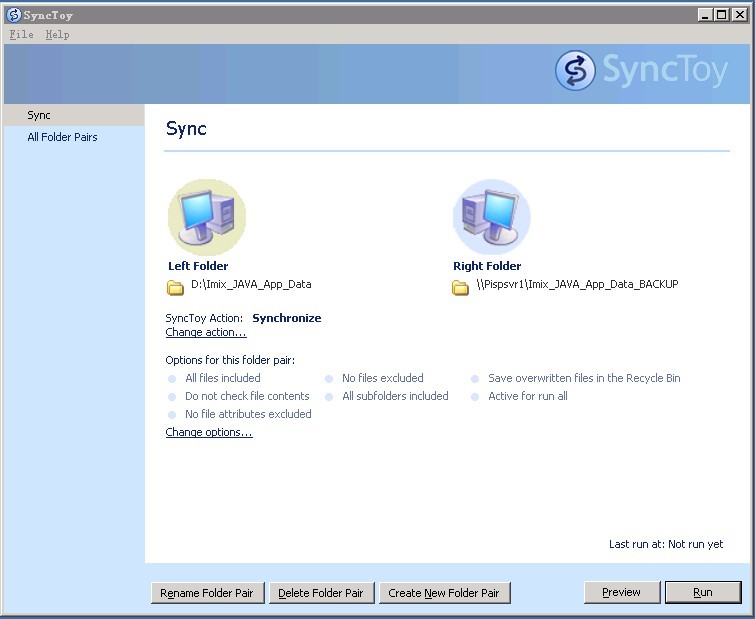
设置好后,点击“Finish”即完成所有些基本配置,完成界面如图 六。
点击“Preview”,预览ScncToy将进行的操作,在模拟运行完成后,大家将看到运行结果,如图图 七。红色显示的为两台服务都存在该文件,但在左目录(10.134.130.104)中的文件已被修改;蓝色显示的为左目录新加入的文件;其他操作也都有 详细的描述,比如删除、重命名等。
大家也可以直接点击“Run”运行此策略。策略运行中将全部自动完成,不需要人工操作值守,对于大文件夹、双机之间的同步十分便捷。同步完成后,SyncToy会给出一份运行结果,其中标明了删除、覆盖、重命名等操作的结果,用户可以全方位学会运行结果。
4、用Windows 计划任务配合同步工作:
配置好SyncToy将来,因该工具不可以设置自动运行时间,所以需要结合Windows计划任务配合,自动完成同步工作。
因要在计划任务中使添加的SyncToy自动运行,需要在“Run”中添加如SyncToy运行程序路径,并在其后添加运行参数“ – R”,例:C:\Program Files\SyncToy 2.0 Beta\SyncToyCmd.exe
-R Sync
对于计划任务的其他设置,在本文中不作讲述。
至此,本次用到的同步策略介绍完毕,有关解决方法可以推广到其他的资料夹同步,特别是对于大文件
TAG标签:SyncToy(1)同步(1)
转载请说明来源于当快软件园(https://www.lrvxg.com)
本文地址:https://www.lrvxg.com/news/7481.html
郑重声明:文章来源于网络作为参考,本站仅用于分享不存储任何下载资源,如果网站中图片和文字侵犯了您的版权,请联系我们处理!邮箱3450399331@qq.com
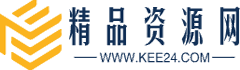
 赣公网安备 36010602000087号
赣公网安备 36010602000087号
相关文章